更新时间:2021-06-21 17:00:27 来源:动力节点 浏览1416次
1.进入tomcat官网后,选择需要下载的版本。我使用的是tomcat9,所以在这我选择tomcat9
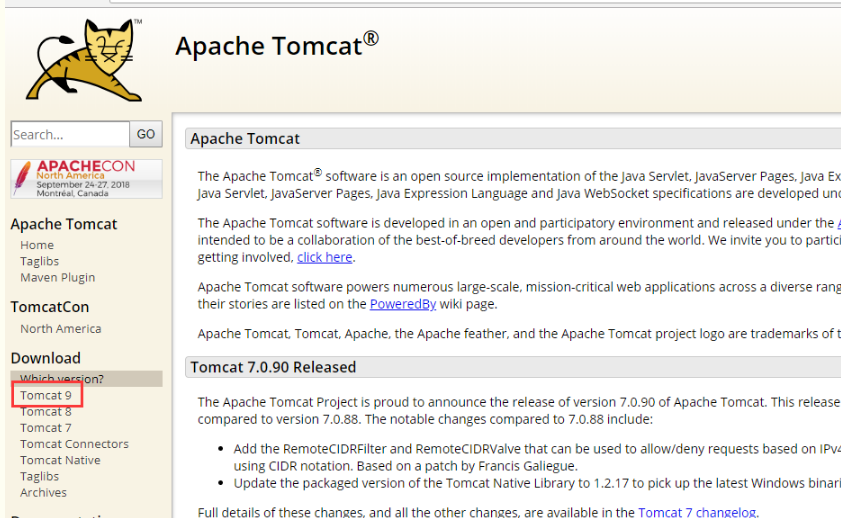
2.选择zip(pgp,sha2,sha512)进行下载,下载zip的好处就是不用安装 ,直接下载解压就可以使用了。

3.下载完成。

1.直接对压缩包进行解压。
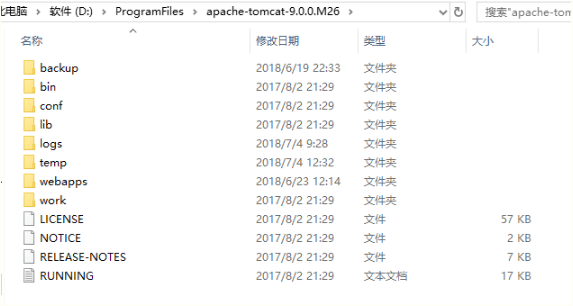
2.选择“此电脑”,单击右键,选择“属性”,如下图所示
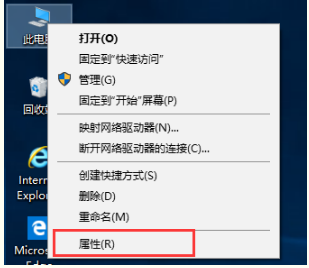
3.选择打开属性后,选择单击弹窗左边的“高级系统设置”。
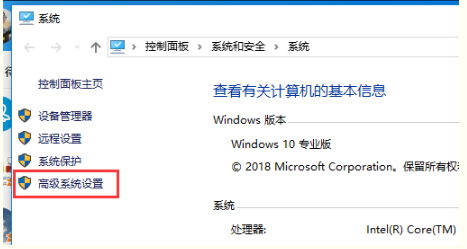
4.打开‘“高级系统设置”后,单击“环境变量(N)..”按钮。
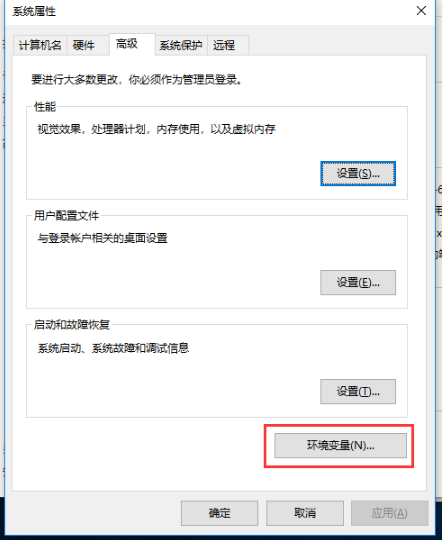
5.对 CATALINA_HOME、Path 这 2 个系统变量分别设置
CATALINA_HOME=D:\ProgramFiles\apache-tomcat-9.0.10
Path=%CATALINA_HOME%\lib
%CATALINA_HOME%\lib\servlet-api.jar
%CATALINA_HOME%\lib\jsp-api.jar
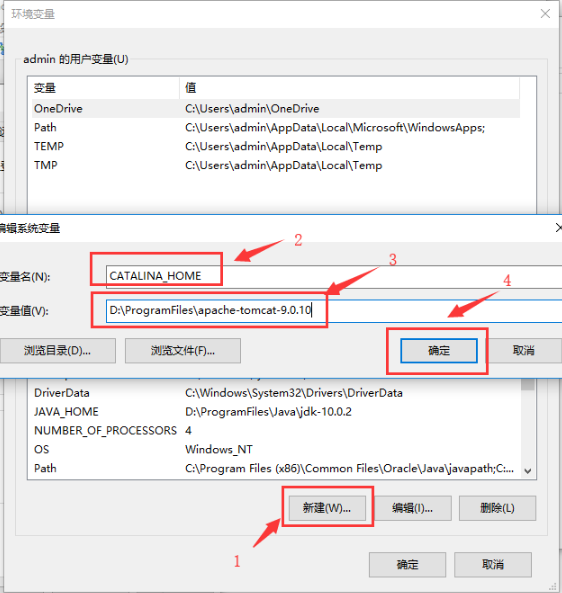
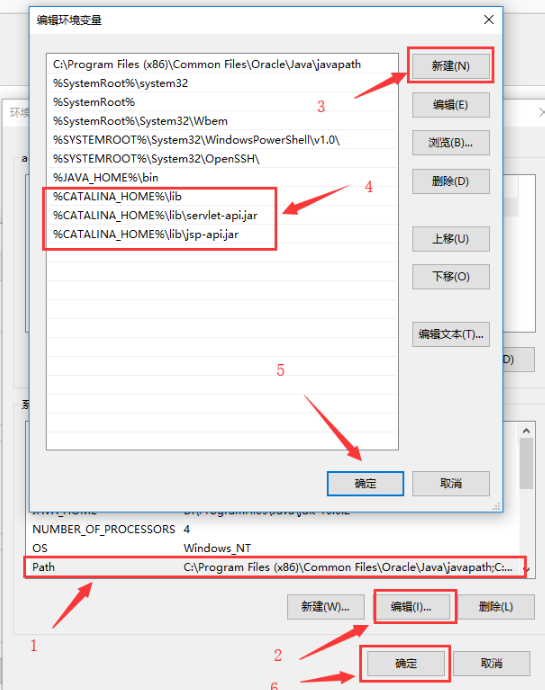
6.添加用户,进入tomcat9的目录的conf,我这里的路径是D:\ProgramFiles\apache-tomcat-9.0.0.M26\conf,
选择“tomcat-users.xml”文件,打开文件后在最后 一行代码的前面添加如下代码:
<role rolename="manager-gui"/>
<role rolename="admin-gui"/>
<user username="admin" password="admin" roles="admin-gui"/>
<user username="tomcat" password="admin" roles="manager-gui"/>
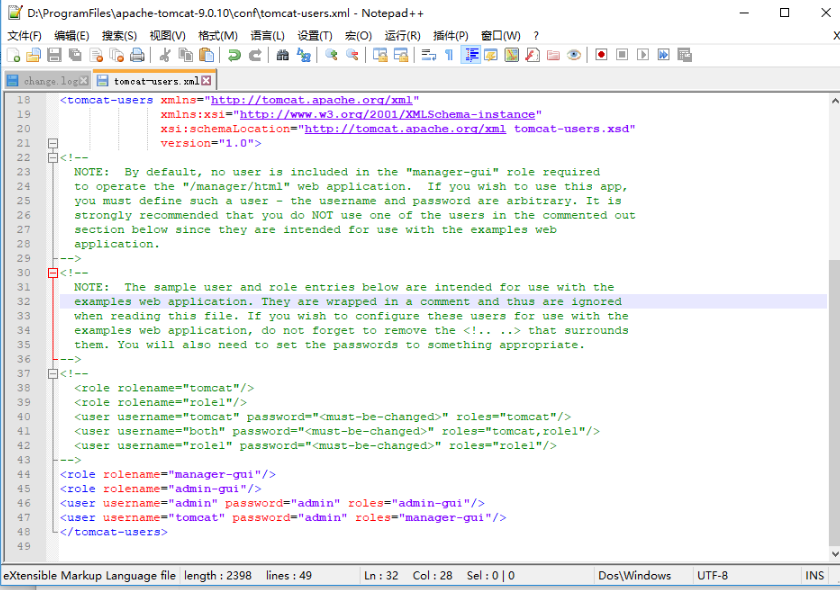
7.添加完成后,保存再退出。
8.启动tomcat测试,打开tomcat目录下的bin 文件夹,再双击startup来启动tomcat,启动成功会显示 start Server startup in 8352 ms
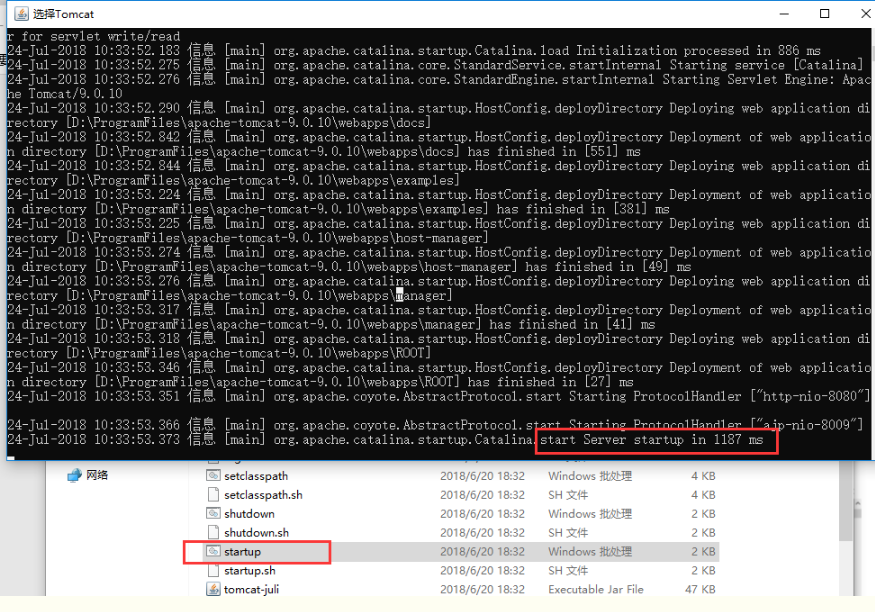
9.打开浏览器,在地址栏输入http://localhost:8080 或 http://127.0.0.1:8080进行打开tomcat的主页。
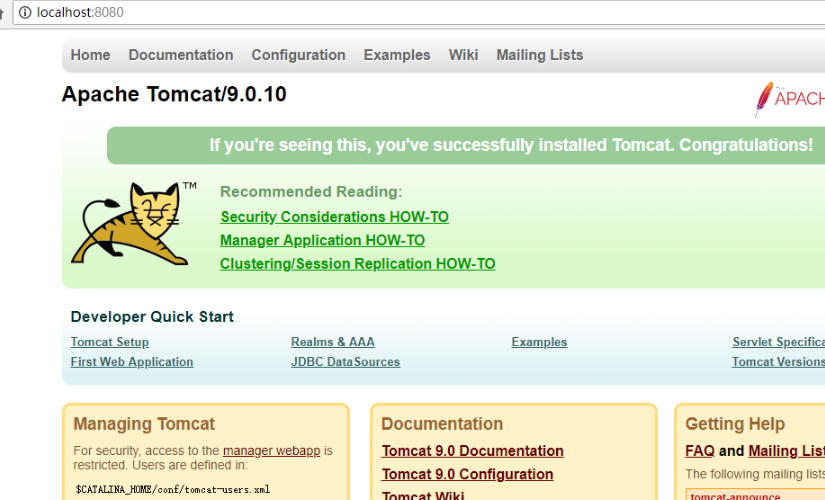
以上就是动力节点小编介绍的"Tomcat下载安装及配置",希望对大家有帮助,如有疑问,请在线咨询,有专业老师随时为您服务。
 Java实验班
Java实验班
0基础 0学费 15天面授
 Java就业班
Java就业班
有基础 直达就业
 Java夜校直播班
Java夜校直播班
业余时间 高薪转行
 Java在职加薪班
Java在职加薪班
工作1~3年,加薪神器
 Java架构师班
Java架构师班
工作3~5年,晋升架构
提交申请后,顾问老师会电话与您沟通安排学习